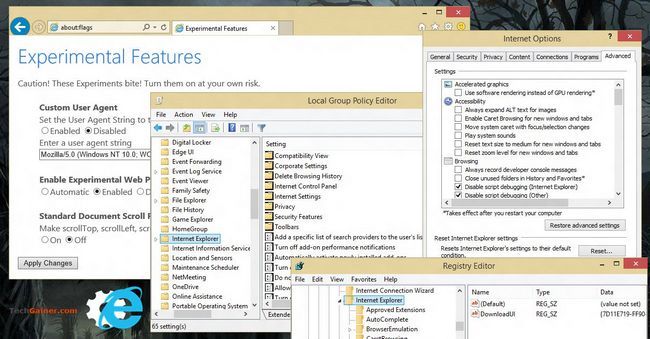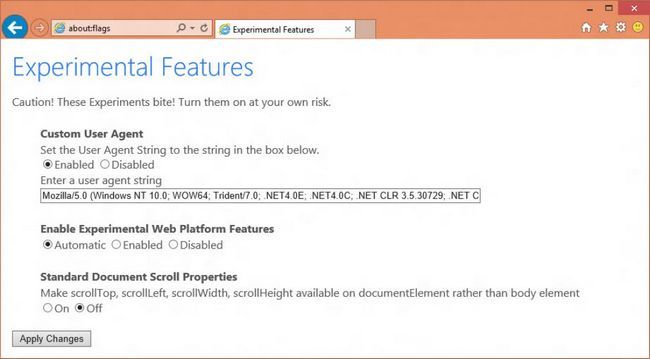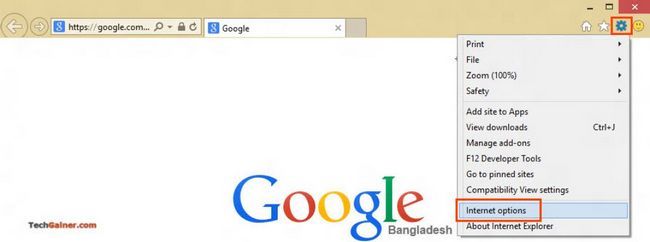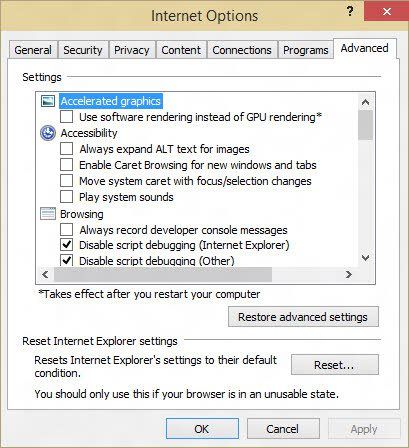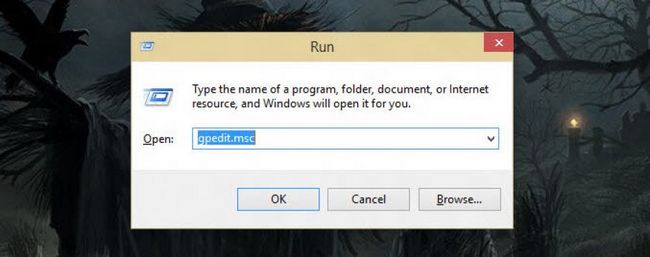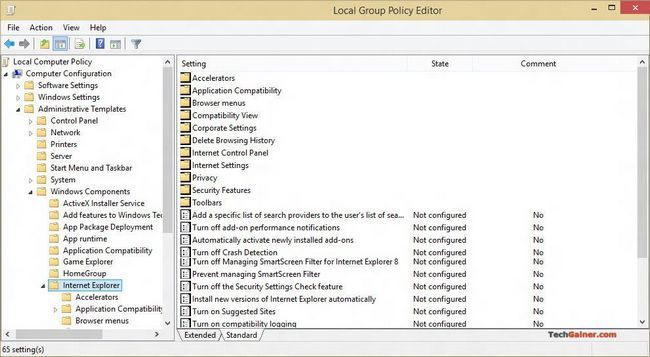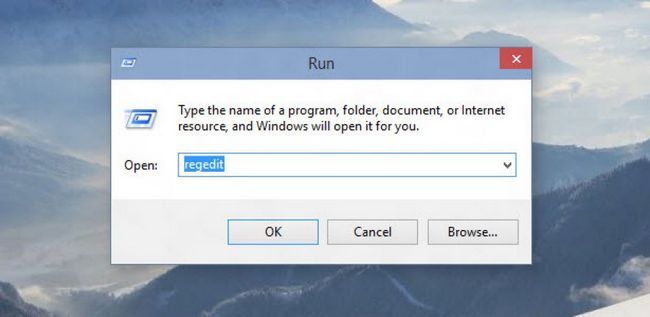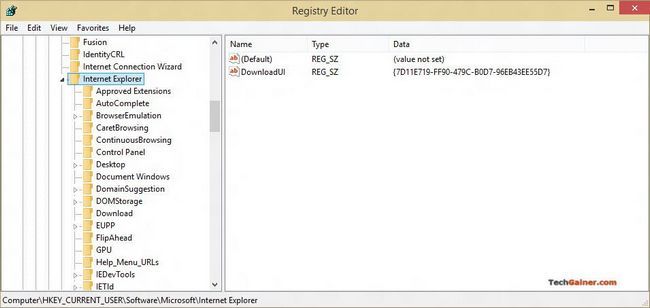Aujourd'hui, le navigateur en maison Internet Explorer de Microsoft est le troisième navigateur le plus populaire là-bas. Bien qu'il l'habitude de travailler contre de nombreux standards du web (tout en utilisant ses propres règles), compte tenu de la sécurité, encore est préféré par de nombreuses personnes et organisations. Et de jour en jour, il est de mieux en mieux.
Tous les navires de navigateur Web avec paramètres expérimentaux avancés et cachés. Ces réglages plus avancés et expérimentales ne sont pas normalement accessibles que les utilisateurs peuvent faire des dommages à leur navigateur en les modifiant.
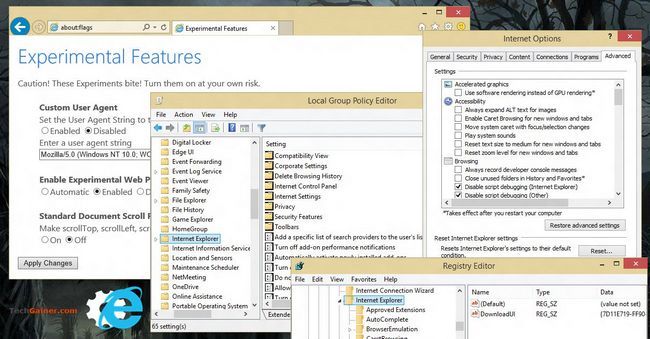
Comme des paramètres expérimentaux, Internet Explorer n'a pas eu jusqu'à ce que IE11 dans Windows 10. En outre, Internet Explorer a de nombreux paramètres avancés profondes qui ne peuvent être trouvés à partir de son interface normale. Et il ya plusieurs façons d'accéder et de modifier les paramètres avancés en elle. Ici, nous allons apprendre comment changer les paramètres avancés expérimentales et cachés dans IE. Le guide suivant est fait sur Windows 10 Aperçu technique avec IE11.
Comment faire pour activer les fonctionnalités expérimentales
- Ouvrez Internet Explorer.
- Dans la barre d'adresse, tapez environ: drapeaux et appuyez sur Entrer.
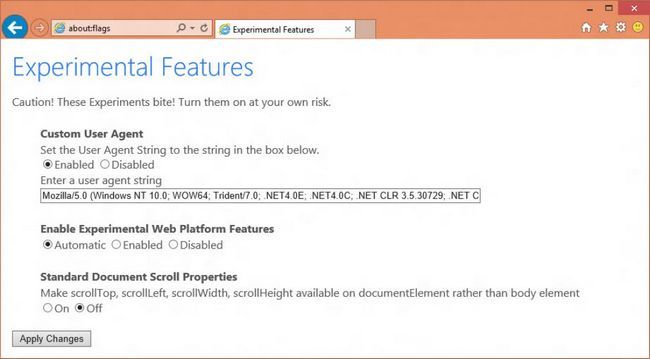
- Vous aurez quelques options qui sont encore au stade expérimental, mais vous pouvez les tester.
Exemple: Vous pouvez changer l'agent utilisateur en sélectionnant Activé et changer UA string à quelque chose comme Mozilla / 5.0 (rv x86 X11 Linux: 34,0) Gecko / 20100101 Firefox / 34.0 faire semblant comme Le navigateur Firefox sur Linux. Commander liste de navigateur Agent utilisateur Strings.
Comment modifier les paramètres avancés cachés
Internet Explorer a plusieurs façons d'accéder à des paramètres avancés. Pour trouver tous ces paramètres, vous devez les méthodes suivantes:
De Options Internet Explorateur
- Cliquez sur les engins comme Outils icône dans le coin supérieur droit, et choisissez Options Internet.
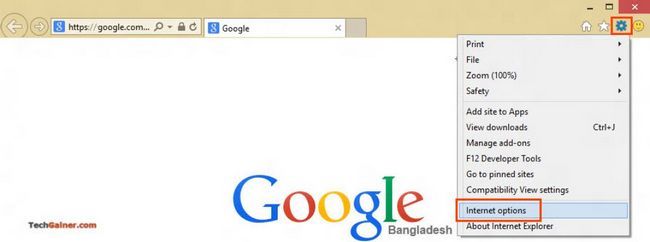
- Frapper Avancé onglet pour obtenir les paramètres avancés.
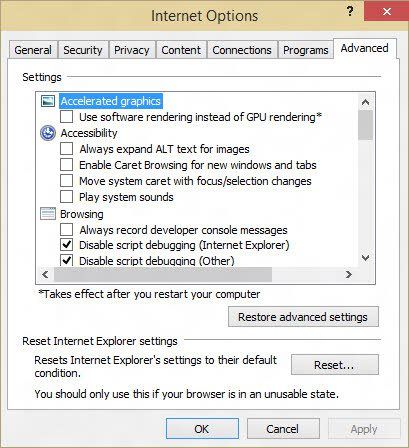
- C'est tout.
Exemple: Vous pouvez désactiver l'accélération GPU pour les contenus graphiques en vérifiant Utiliser le rendu logiciel au lieu du rendu GPU.
De Group Policy Editor
- Frapper Touche Windows + R et le type gpedit.msc et a frappé Entrer.
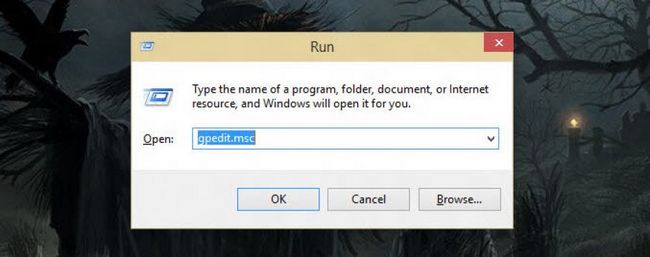
- Aller vers Configuration de l'ordinateur > Modèles d'administration > Composants de Windowss> Internet Explorer.
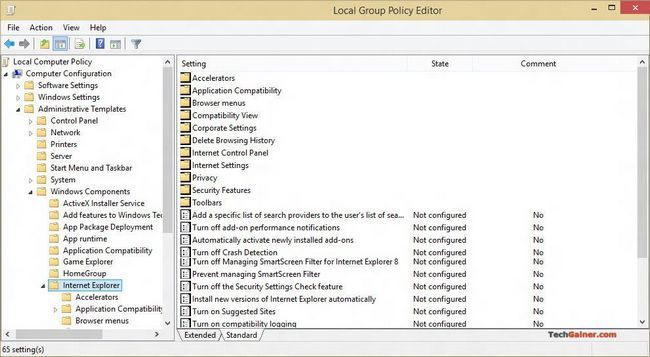
- Ces paramètres sont en particulier pour les administrateurs système.
Exemple: Vous pouvez désactiver les paramètres de sécurité vérifient fonction en double-cliquant dessus et en lui permettant.
Note: Édition d'accueil de Windows ne comprend pas ce programme.
De l'Éditeur du Registre
- Frapper Touche Windows + R et le type regedit et a frappé Entrer.
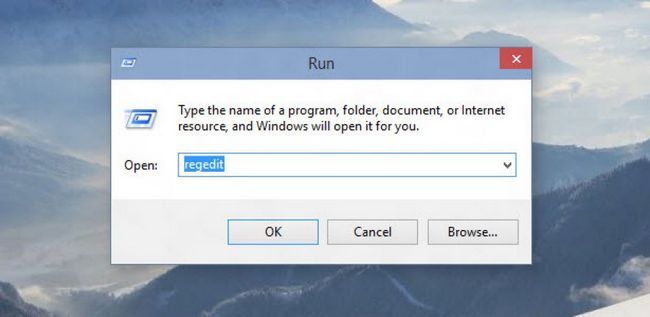
- Aller vers HKEY_CURRENT_USER Software Microsoft Internet Explorer.
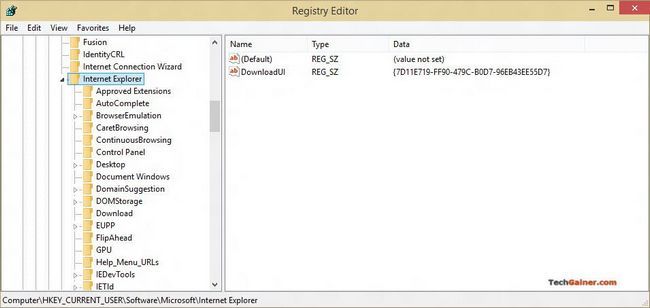
- Ici sous Dossier Internet Explorer, vous obtiendrez tous les autres sous-dossiers avec les paramètres correspondants.
- Changer les valeurs de registre pour modifier les paramètres. Encore une fois, ceux-ci sont pour les utilisateurs de puissance.
Après tout, Internet Explorer a plus de paramètres par rapport à d'autres navigateurs. Et la plupart d'entre eux ne sont pas pour les utilisateurs généraux.
A propos Auteur
 Comment faire pour activer "ne pas suivre" sur Chrome, Firefox, IE, Opera et Safari sur le bureau
Comment faire pour activer "ne pas suivre" sur Chrome, Firefox, IE, Opera et Safari sur le bureau Si vous êtes un geek ou un peu sérieux à propos de la vie privée en ligne, vous devez être familier avec le terme "Ne pas suivre», Un nouveau type de terme de confidentialité utilisé mes navigateurs et les sites Web modernes. Comme par…
 Naviguez sur Internet comme un patron - Voici nos conseils pour une navigation Internet rapide
Naviguez sur Internet comme un patron - Voici nos conseils pour une navigation Internet rapide Parfois, la vitesse d'Internet peut descendre à cause de certains paramètres qui manquent dans Windows ou parce que le système est devenu encombré avec l'ordure. Il ya plusieurs façons de rendre l'Internet plus rapide par des manipulations de…
 Partage de fichiers via VPN
Partage de fichiers via VPN Réseau privé virtuel ou VPN permet à un utilisateur au réseau à distance plusieurs ordinateurs afin de partager des fichiers via Internet. VPN se compose essentiellement d'un ordinateur hôte, qui est le PC ayant les dossiers et les fichiers…
 Ubiquiti configuration: étape par étape
Ubiquiti configuration: étape par étape La connectivité sans fil est l'option la plus pratique de dispositifs à des appareils et à l'Internet reliant. L'aspect des dispositifs de connexion à distance est le moyen le plus récent et moderne. Il existe différents logiciels et outils…
 Nos top 5 des navigateurs de 2015
Nos top 5 des navigateurs de 2015 Une des applications logicielles les plus importants trouvés sur les ordinateurs d'aujourd'hui est le navigateur Internet. Un navigateur Internet est essentiellement une application logicielle utilisée pour la présentation, traversant et la…
 Windows 10 plaquer Internet Explorer pour un nouveau navigateur
Windows 10 plaquer Internet Explorer pour un nouveau navigateur Lorsque Windows 8 a été présenté, de nombreux utilisateurs de ce système d'exploitation sentis abandonnés par leur entreprise plus grand, Microsoft.Comme si elles étaient très rapides à réaliser cela, Microsoft déplacé dans rapidement…
 Windows version à ses débuts avec le nouveau navigateur web spartiate 10 consommateur - dire au revoir à Internet Explorer
Windows version à ses débuts avec le nouveau navigateur web spartiate 10 consommateur - dire au revoir à Internet Explorer Depuis système d'exploitation Windows de Microsoft a commencé ses exploits, il n'y a pas d'application qui a reçu tant de critiques dans son existence comme Internet Explorer a.Dans le sens réel, Internet Explorer a été haï et méprisé lors…
 De Windows 8.1 et comment il est différent de Windows 8
De Windows 8.1 et comment il est différent de Windows 8 Tout d'abord, Microsoft a publié Windows 8, mais a décidé de sortir un nouveau système d'exploitation appelé Windows 8.1. Ceux qui utilisent Windows 8 aura e en mesure de voir une notification de mise à jour. La notification peut être vu dans…
 Pourquoi Mozilla Firefox est ennuyeux utilisateurs et devenir le prochain Internet Explorer?
Pourquoi Mozilla Firefox est ennuyeux utilisateurs et devenir le prochain Internet Explorer? Les utilisateurs qui sont vraiment vieux se souviennent peut que Internet Explorer et Netscape Navigator sont les seuls navigateurs disponibles sur un ordinateur.Vous avez eu à accéder à l'Internet à travers eux pas d'autre choix qui est quand…
 Microsoft annonce une récompense de 15.000 $ pour toute personne qui pirate également le nouveau navigateur spartiate
Microsoft annonce une récompense de 15.000 $ pour toute personne qui pirate également le nouveau navigateur spartiate Windows 10 sera bientôt sur et avec ce système d'exploitation; beaucoup de changements sont attendus d'être libéré à la puissance de l'informatique.Un changement majeur que Microsoft est censé apporter dans le nouveau système d'exploitation,…
 Top 5 raisons d'aimer et d'utiliser Google Chrome
Top 5 raisons d'aimer et d'utiliser Google Chrome Le navigateur Web de Google est aujourd'hui l'un des navigateurs les plus populaires et utilisés dans le monde entier.Mozilla Firefox et Internet Explorer sont constamment la course avec ce géant navigation sur le Web. Si vous n'êtes pas un…
 Comment arrêter annonces pop-up sur android?
Comment arrêter annonces pop-up sur android? Voulez-vous faire de votre téléphone Android courir plus vite? Économisez de l'argent en bloquant les publicités pop-up sur votre Smartphone Android ou même le navigateur Web de votre tablette.Ces annonces pop-up continuent d'émerger lorsque…
 Internet explorer dernière version 11 downlaod gratuitement - peut soit 11 détrôner Google Chrome?
Internet explorer dernière version 11 downlaod gratuitement - peut soit 11 détrôner Google Chrome? Internet Explorer a été l'un des premiers navigateurs Web pour être introduites. Il est devenu très populaire à ce point dans le temps.Cependant, avec le temps, la concurrence féroce des autres navigateurs Web un désastre pour l'Internet…
 Google chrome dernière version 41.0.2272.118 téléchargement-get séances gratuites de navigation sécurisées et simplifiées
Google chrome dernière version 41.0.2272.118 téléchargement-get séances gratuites de navigation sécurisées et simplifiées Google Chrome est un navigateur qui offre un mode de navigation Internet simple et rapide et comprend quelques fonctionnalités puissantes et grands, comme les signets, le mode de confidentialité, la synchronisation, des thèmes, des extensions, la…
 Comment faire pour activer "Enregistrer la page en mhtml" option dans le chrome
Comment faire pour activer "Enregistrer la page en mhtml" option dans le chrome MHTML ou MHT est la forme courte du terme MIME MHTML type de fichier qui est un format d'archive de page Web qui peuvent combiner une page Web et de ses éléments tels que JS, CSS, images, etc. en un seul fichier. Dans Chrome, il n'y pas de…
 Comment changer la sélection emplacement du dossier de défaut sur Windows
Comment changer la sélection emplacement du dossier de défaut sur Windows L'application Dropbox officielle pour ordinateur de bureau est un excellent moyen de synchroniser automatiquement vos fichiers avec Dropbox stockage en nuage sans accéder Dropbox sur votre navigateur. Cependant Dropbox utilise un dossier…